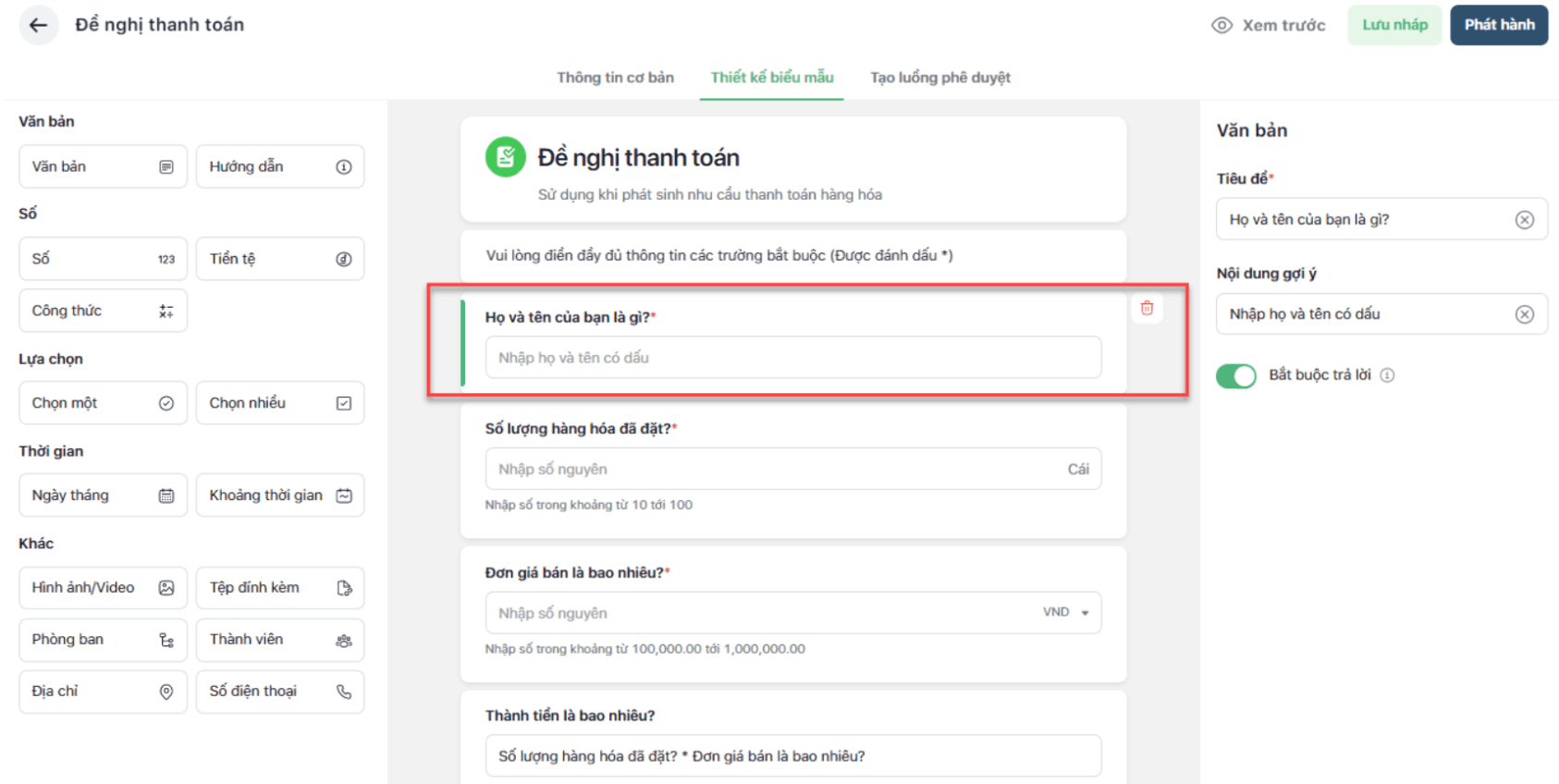Thiết kế biểu mẫu
Là bước thứ hai trong quy trình tạo mới mẫu yêu cầu. Để thiết kế các trường thông tin trong biểu mẫu, bạn cần thực hiện theo các bước sau:
- B1. Ở màn hình tạo mẫu yêu cầu, ấn chọn tab ‘Thiết kế biểu mẫu’.

- B2. Ấn chọn hoặc kéo thả các thành phần ở cột trái vào khu vực trung tâm của màn hình.
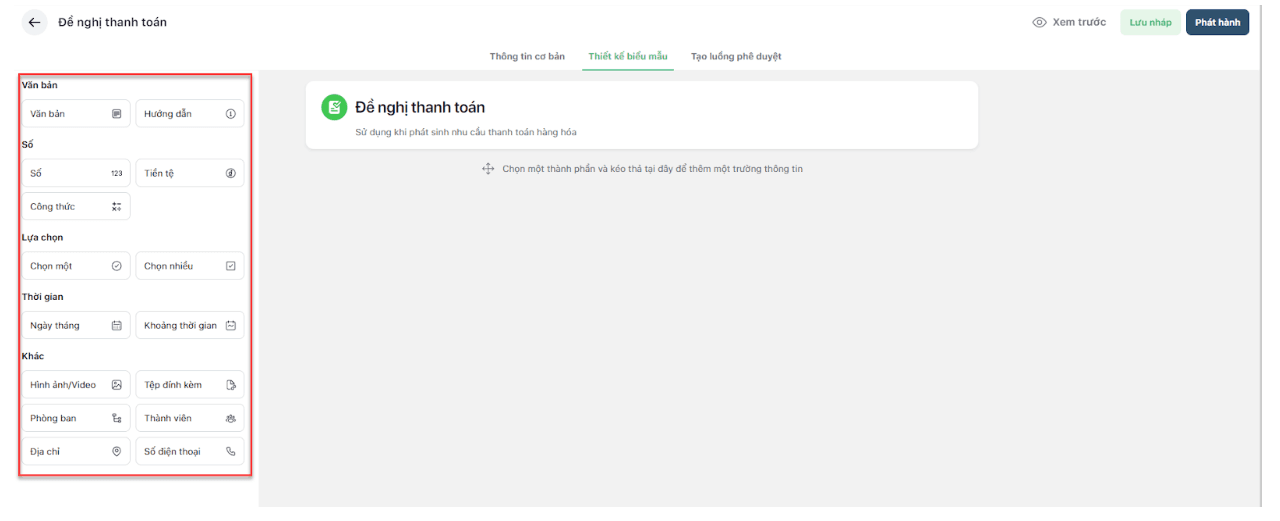
GapoWork cung cấp 15 thành phần giúp bạn có thể dễ dàng tạo và tùy chỉnh các trường trong biểu mẫu. Tham khảo thêm nội dung mô tả bên dưới để biết thêm thông tin về cách sử dụng của 15 thành phần này.
- Văn bản
Sử dụng khi trường có định dạng là văn bản.
VÍ DỤ:
GapoWork là gì?
GapoWork là không gian làm việc số sẵn sàng cho doanh nghiệp
2. Hướng dẫn
Sử dụng khi bạn muốn tạo trường hướng dẫn hoặc giải thích.
VÍ DỤ:
Vui lòng điền đầy đủ thông tin trước khi nộp yêu cầu. Các câu có ký hiệu * là các câu bắt buộc nhập thông tin.
3.Số
Sử dụng khi trường có định dạng số.
VÍ DỤ:
Số lượng nhân viên?
99
4.Tiền tệ
Sử dụng khi trường có định dạng số và liên quan đến tiền tệ
VÍ DỤ:
Đơn giá: 50,000 VND
5.Công thức
Sử dụng khi bạn muốn hệ thống tự động hiển thị kết quả từ một công thức do chính bạn tạo ra
VÍ DỤ:
Giá trị hợp đồng
Công thức = Số lượng x Đơn giá
6.Chọn một
Sử dụng khi bạn muốn tạo một trường thông tin và cho phép người nộp yêu cầu chọn 1 đáp án duy nhất trong nhiều đáp án cho trước
VÍ DỤ:
Quy mô nhân sự?
Dưới 100 V
100 - 300
Trên 300
7.Chọn nhiều
Sử dụng khi bạn muốn tạo một trường thông tin và cho phép người nộp yêu cầu chọn 1 hoặc nhiều đáp án cho trước
VÍ DỤ:
Bạn thích tính năng nào của GapoWork?
Ghi nhận V
Quản lý công việc V
Khảo sát
8.Ngày tháng
Sử dụng khi trường có định dạng ngày tháng và thời gian. Bạn có thể cài đặt thêm buổi sáng, buổi chiều hoặc thời gian cụ thể.
VÍ DỤ:
Ngày ký hợp đồng?
14/08/2022 14:20
9. Khoảng thời gian
Sử dụng khi trường có định dạng là khoảng thời gian.
VÍ DỤ:
Ngày hợp đồng có hiệu lực
14/08/2022 Sáng
Ngày hợp đồng hết hiệu lực
15/08/2027 Chiều
Khoảng thời gian
5 năm
10. Hình ảnh
Sử dụng khi bạn muốn tạo ra một trường thông tin và cho phép người nộp yêu cầu tải hình ảnh lên.
VÍ DỤ:
Hình ảnh tính năng GapoWork? (Show 1 vài hình ảnh lên làm VÍ DỤ)
11. Đính kèm tệp
Sử dụng khi bạn muốn tạo ra một trường thông tin và cho phép người nộp yêu cầu tải lên một hoặc nhiều tệp đính kèm
VÍ DỤ:
Hợp đồng bản gốc? (Show 1 vài tệp được tải lên làm VÍ DỤ)
12. Phòng ban
Sử dụng khi bạn muốn tạo ra một trường thông tin và cho phép người nộp yêu cầu chọn phòng ban từ danh sách phòng ban trong tổ chức
VÍ DỤ:
Tên phòng ban nhận giải tập thể xuất sắc của năm? (Show hình popup chọn phòng ban làm VÍ DỤ)
13. Thành viên
Sử dụng khi bạn muốn tạo ra một trường thông tin và cho phép người nộp yêu cầu chọn thành viên từ danh sách thành viên trong tổ chức
VÍ DỤ:
Tên cá nhân nhận giải nhân viên xuất sắc của năm? (Show hình popup chọn thành viên làm VÍ DỤ)
14. Địa chỉ
Sử dụng khi bạn muốn người nộp yêu cầu nhập địa chỉ cụ thể
VÍ DỤ:
Địa chỉ liên hệ?
275 Nguyễn Trãi, phường Thanh Xuân Trung, quận Thanh Xuân, Hà Nội.
15. Số điện thoại
Sử dụng khi bạn muốn người nộp yêu cầu nhập số điện thoại liên hệ
VÍ DỤ:
Số điện chăm sóc khách hàng là?
1900 633 338
- B3. Cấu hình chi tiết cho các thành phần đã chọn ở cột phải.
a. Văn bản
- Tiêu đề: Nhập tiêu đề của câu hỏi. Tiêu đề được nhập sẽ hiển thị ở cột trung tâm theo thời gian thực. Ví dụ: Họ và tên của bạn là gì?
- Nội dung gợi ý: Nhập nội dung gợi ý để thành viên dễ hiểu và nhập đúng thông tin. Ví dụ: Nhập họ và tên có dấu
- Bắt buộc trả lời: Kéo sang phải nếu bạn muốn thành viên bắt buộc phải trả lời câu hỏi này. Kéo sang trái nếu là một câu hỏi không bắt buộc.
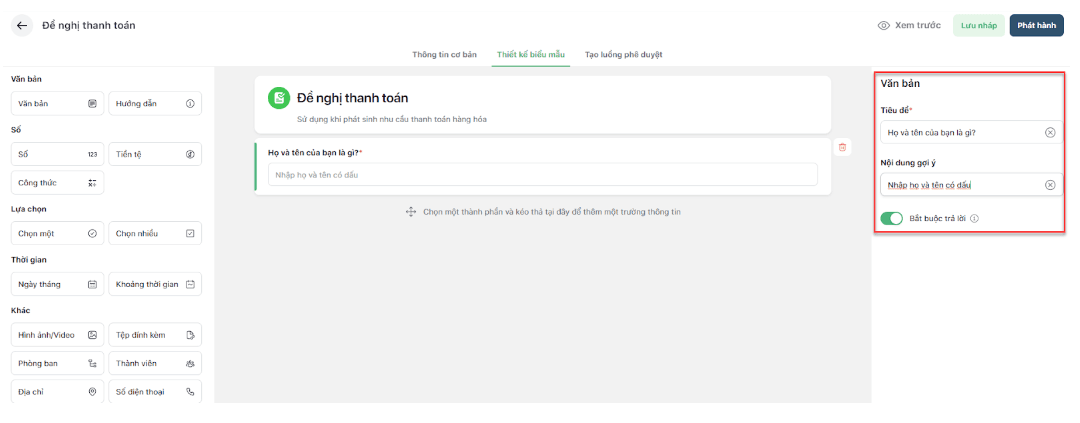 b. Hướng dẫn
b. Hướng dẫn
- Nội dung: Nhập nội dung hướng dẫn, mô tả để thành viên dễ hiểu hơn. Ví dụ: Vui lòng điền đầy đủ thông tin các trường bắt buộc (Được đánh dấu*)
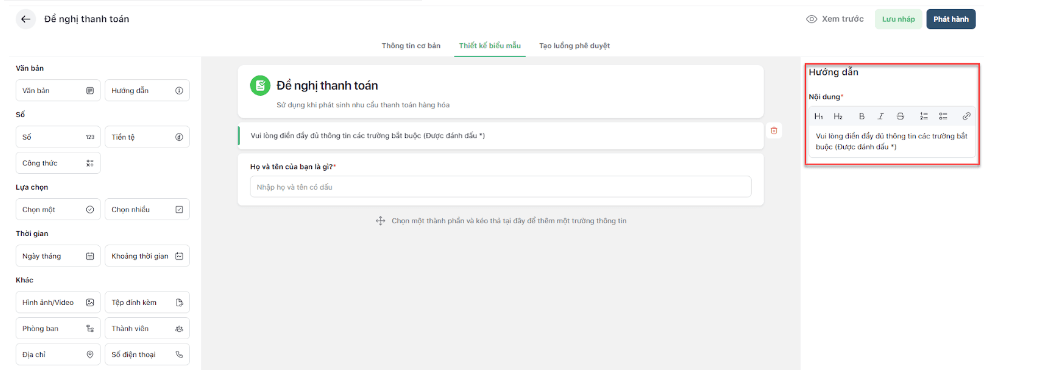
c. Số
- Tiêu đề: Nhập tiêu đề của câu hỏi. Tiêu đề được nhập sẽ hiển thị ở cột trung tâm theo thời gian thực. Ví dụ: Số lượng hàng hóa đã đặt?
- Nội dung gợi ý: Nhập nội dung gợi ý để thành viên dễ hiểu và nhập đúng thông tin. Ví dụ: Nhập số nguyên
- Đơn vị: Nhập đơn vị cho trường tương ứng. Đơn vị không được vượt quá 10 ký tự. Ví dụ: cái, chiếc, cm, kg…
- Giá trị nhỏ nhất: Nhập giá trị tối thiểu mà thành viên được phép nhập. Bỏ trống nếu không muốn giới hạn. Ví dụ: Bạn muốn số lượng đặt hàng tối thiểu là 10 thì nhập 10 vào trường thông tin này.
- Giá trị lớn nhất: Nhập giá trị tối đa mà thành viên được phép nhập. Bỏ trống nếu không muốn giới hạn. Ví dụ: Bạn muốn số lượng đặt hàng tối đa là 100 thì nhập 100 vào trường thông tin này.
- Bắt buộc trả lời: Kéo sang phải nếu bạn muốn thành viên bắt buộc phải trả lời câu hỏi này. Kéo sang trái nếu là một câu hỏi không bắt buộc.
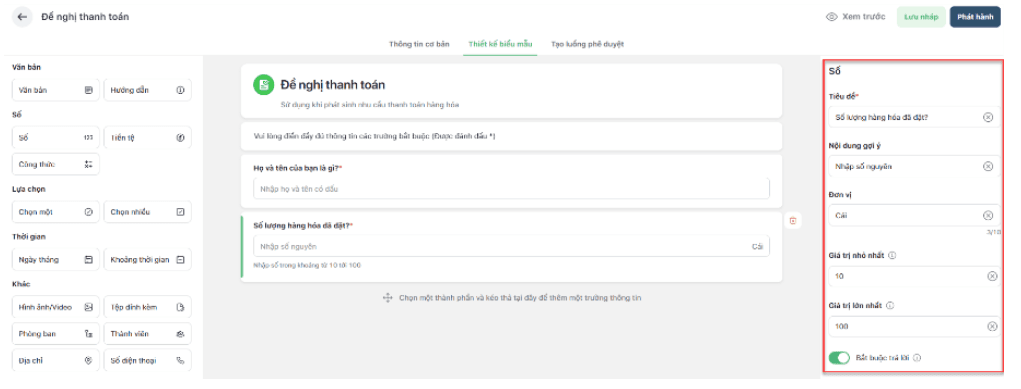
d. Tiền tệ
- Tiêu đề: Nhập tiêu đề của câu hỏi. Tiêu đề được nhập sẽ hiển thị ở cột trung tâm theo thời gian thực. Ví dụ: Đơn giá bán là bao nhiêu?
- Nội dung gợi ý: Nhập nội dung gợi ý để thành viên dễ hiểu và nhập đúng thông tin. Ví dụ: Nhập số nguyên
- Đơn vị tiền tệ: Ấn nút [Thêm] để chọn đơn vị tiền tệ từ danh sách đơn vị tiền tệ mà GapoWork cung cấp hoặc tạo mới đơn vị tiền tệ nếu có nhu cầu.
Để tạo mới đơn vị tiền tệ:
B1. Ấn nút [Tạo mới] trên cửa sổ chọn ‘Đơn vị tiền tệ’
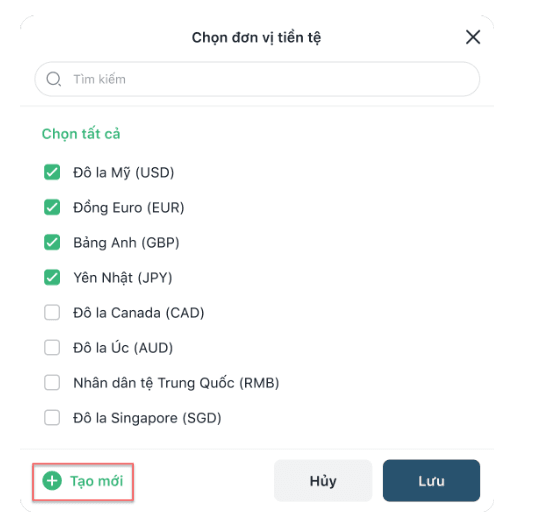
B2. Nhập tên tiền tệ và Tên viết tắt, sau đó ấn nút [Lưu] để hoàn tất.
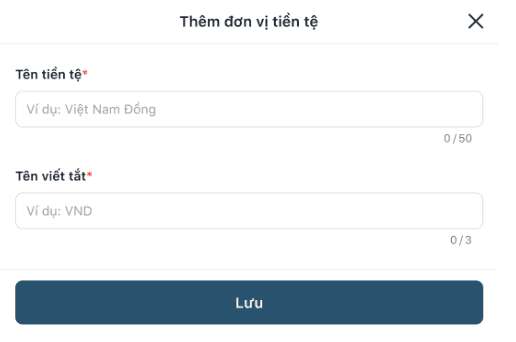
- Cấu hình số: Cài đặt cách hiển thị của trường tiền tệ
- Hiển thị phân cách hàng nghìn hàng đơn vị: Tích chọn nếu bạn muốn hiển thị phân cách giữa hàng nghìn và hàng đơn vị. Ví dụ: 1,000,000 (nếu tích chọn), 1000000 (nếu bỏ tích chọn)
- Hiển thị n số thập phân: Tích chọn nếu bạn muốn cho phép nhập số thập phân, bạn có thể cài đặt nhập tối đa 6 chữ số thập phân. Hoặc, bỏ tích chọn nếu bạn không cho phép nhập chữ số thập phân.
- Giá trị nhỏ nhất: Nhập giá trị tối thiểu mà thành viên được phép nhập. Bỏ trống nếu không muốn giới hạn. Ví dụ: Bạn muốn số lượng đặt hàng tối thiểu là 100000 thì nhập 100000 vào trường thông tin này.
- Giá trị lớn nhất: Nhập giá trị tối đa mà thành viên được phép nhập. Bỏ trống nếu không muốn giới hạn. Ví dụ: Bạn muốn số lượng đặt hàng tối đa là 1000000 thì nhập 1000000 vào trường thông tin này.
- Bắt buộc trả lời: Kéo sang phải nếu bạn muốn thành viên bắt buộc phải trả lời câu hỏi này. Kéo sang trái nếu là một câu hỏi không bắt buộc.
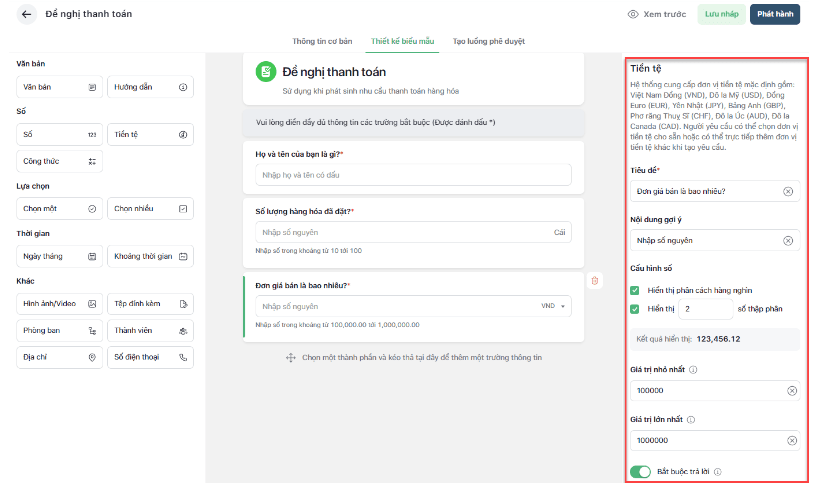
e. Công thức:
Bạn có thể tạo ra một trường có kết quả được tự động tính theo công thức cho trước.
- Tiêu đề: Nhập tiêu đề của câu hỏi. Tiêu đề được nhập sẽ hiển thị ở cột trung tâm theo thời gian thực. Ví dụ: Thành tiền là bao nhiêu?
- Công thức:
- Click vào trường công thức
- Ở pop up chỉnh sửa công thức, chọn các thành phần số hoặc tiền tệ đã tạo trước đó và các phép tính để lập thành công thức. Chú ý: Trường công thức chỉ được tạo khi có các trường có định dạng là số hoặc tiền tệ đã được tạo trước đó. Ví dụ: Tổng tiền = Số lượng * Đơn giá
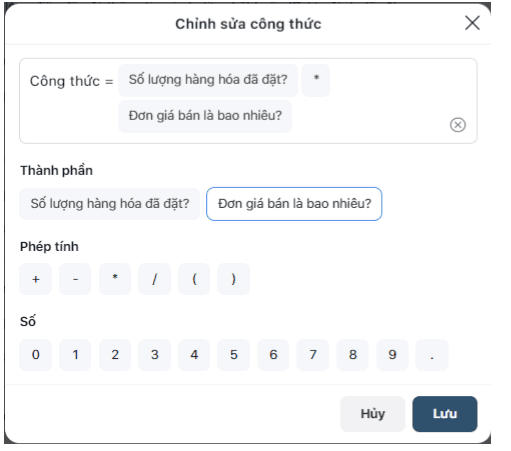
- Cấu hình số:
- Hiển thị phân cách hàng nghìn hàng đơn vị: Tích chọn nếu bạn muốn hiển thị phân cách giữa hàng nghìn và hàng đơn vị. Ví dụ: 1,000,000 (nếu tích chọn), 1000000 (nếu bỏ tích chọn)
- Hiển thị n số thập phân: Tích chọn nếu bạn muốn cho phép nhập số thập phân, bạn có thể cài đặt nhập tối đa 6 chữ số thập phân. Hoặc, bỏ tích chọn nếu bạn không cho phép nhập chữ số thập phân.
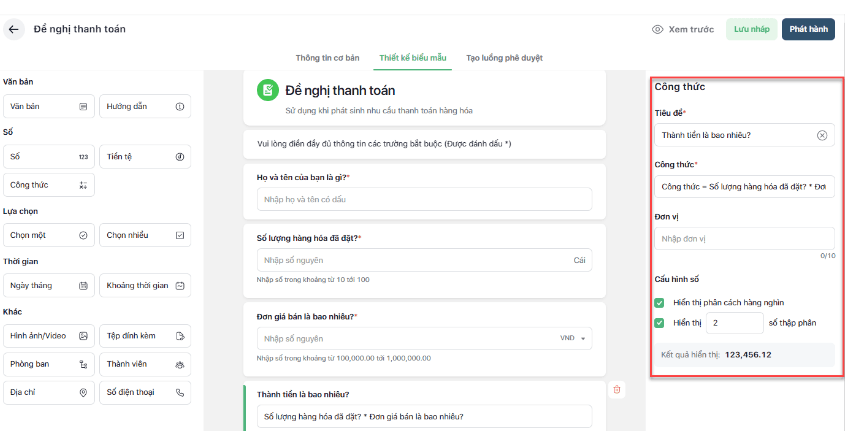
f. Chọn một
- Tiêu đề: Nhập tiêu đề của câu hỏi. Tiêu đề được nhập sẽ hiển thị ở cột trung tâm theo thời gian thực. Ví dụ: Lựa chọn hình thức thanh toán
- Lựa chọn: Nhập giá trị các lựa chọn vào 2 ô cho sẵn hoặc ấn [Thêm lựa chọn] để bổ sung thêm giá trị. Bạn có thể chỉnh sửa bằng cách ấn vào ô nhập giá trị hoặc xóa giá trị đã nhập bằng cách ấn vào biểu tượng thùng rác. Chú ý: Bắt buộc nhập ít nhất 2 lựa chọn để lập thành trường chọn một.
- Bắt buộc trả lời: Kéo sang phải nếu bạn muốn thành viên bắt buộc phải trả lời câu hỏi này. Kéo sang trái nếu là một câu hỏi không bắt buộc.
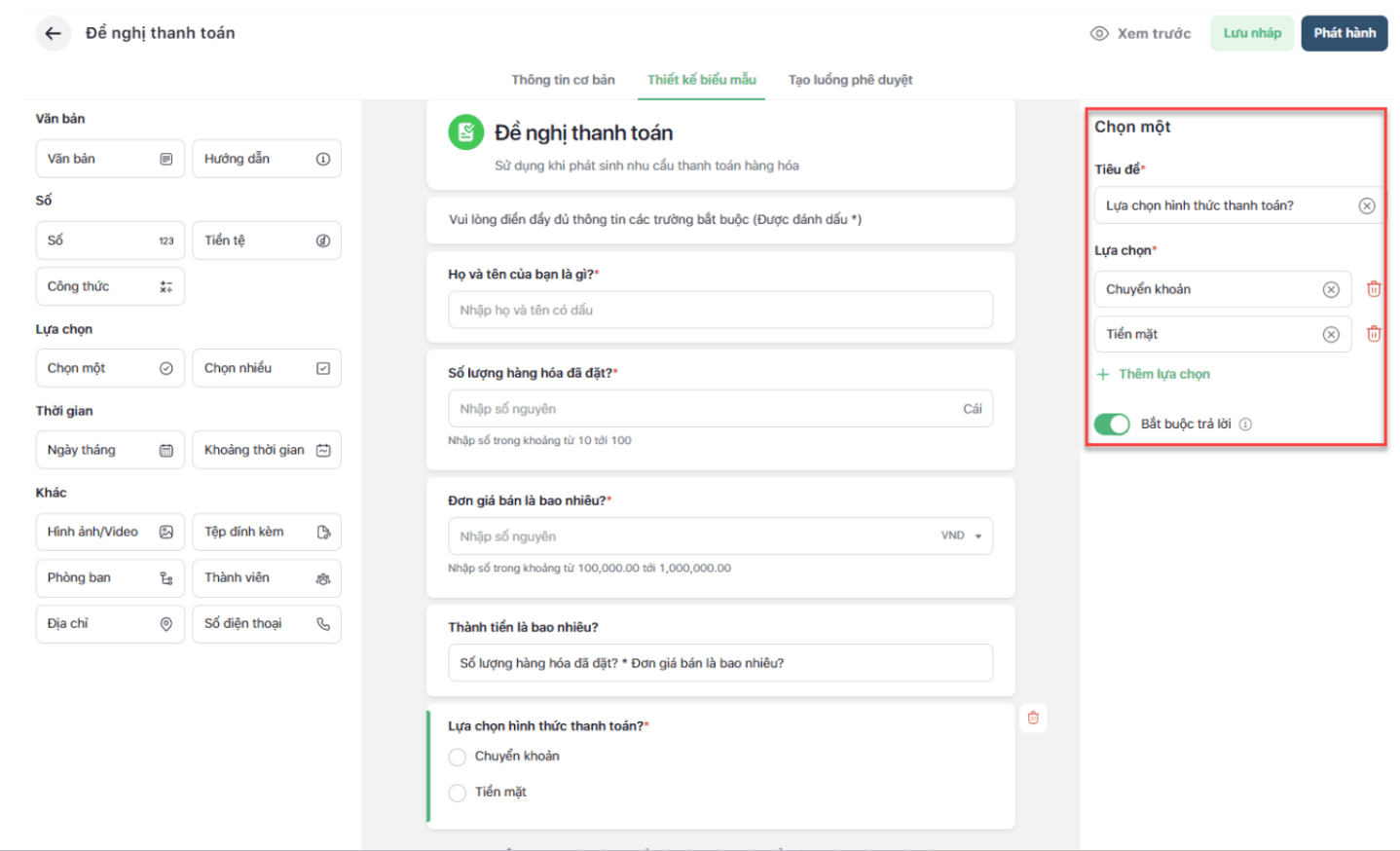
g. Chọn nhiều
- Tiêu đề: Nhập tiêu đề của câu hỏi. Tiêu đề được nhập sẽ hiển thị ở cột trung tâm theo thời gian thực. Ví dụ: Lựa chọn ngân hàng thanh toán.
- Lựa chọn: Nhập giá trị các lựa chọn vào 2 ô cho sẵn hoặc ấn [Thêm lựa chọn] để bổ sung thêm giá trị. Bạn có thể chỉnh sửa bằng cách ấn vào ô nhập giá trị hoặc xóa giá trị đã nhập bằng cách ấn vào biểu tượng thùng rác. Chú ý: Bắt buộc nhập ít nhất 2 lựa chọn để lập thành trường chọn một.
- Bắt buộc trả lời: Kéo sang phải nếu bạn muốn thành viên bắt buộc phải trả lời câu hỏi này. Kéo sang trái nếu là một câu hỏi không bắt buộc.
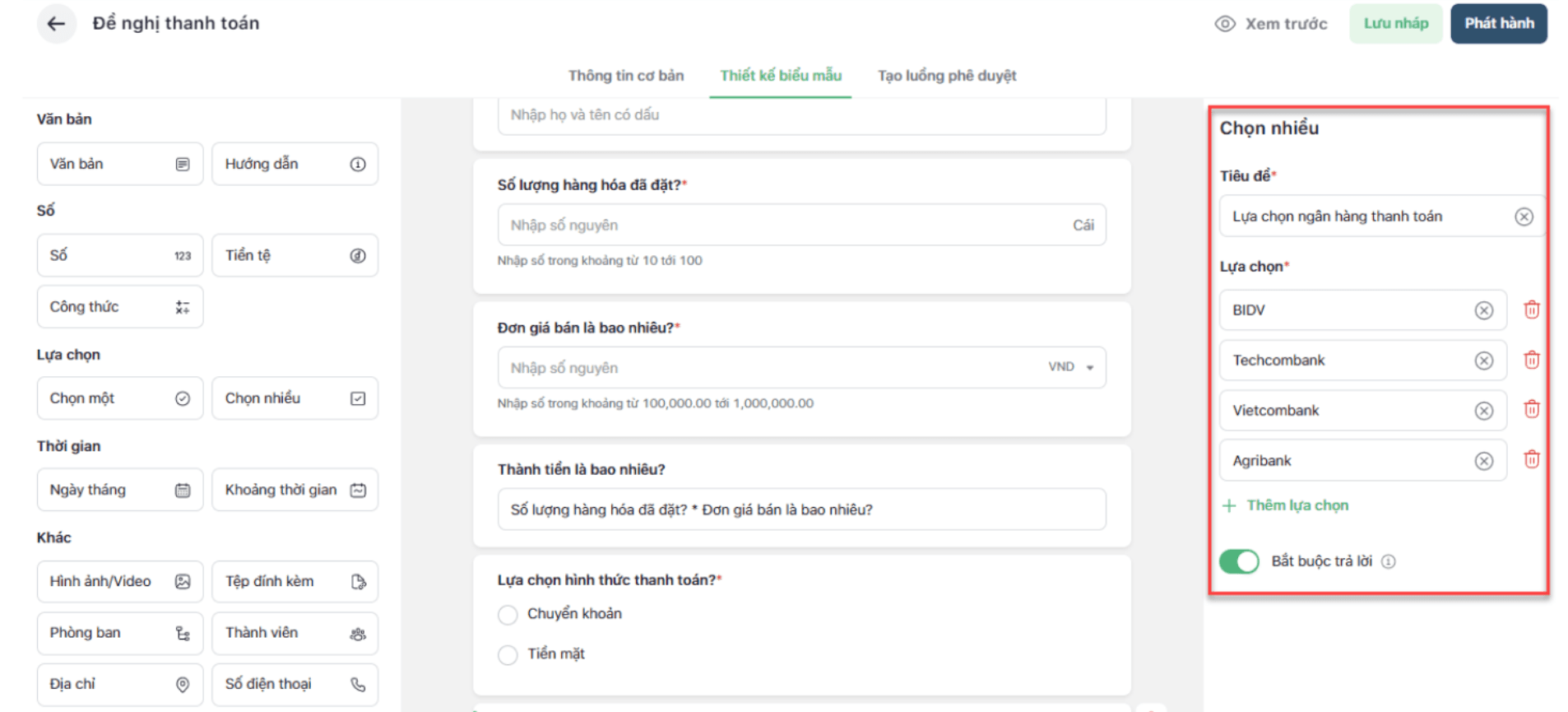
h. Ngày tháng
- Tiêu đề: Nhập tiêu đề của câu hỏi. Tiêu đề được nhập sẽ hiển thị ở cột trung tâm theo thời gian thực. Ví dụ: Lựa chọn thời gian giao hàng.
- Định dạng ngày tháng: Lựa chọn một trong các giá trị sau:
dd/mm/yyyy: Hiển thị ngày tháng năm
dd/mm/yyyy – Sáng/Chiều: Hiển thị ngày tháng năm + buổi sáng hoặc buổi chiều
dd/mm/yyyy – hh:mm: Hiển thị ngày tháng năm + giờ và phút - Bắt buộc trả lời: Kéo sang phải nếu bạn muốn thành viên bắt buộc phải trả lời câu hỏi này. Kéo sang trái nếu là một câu hỏi không bắt buộc.
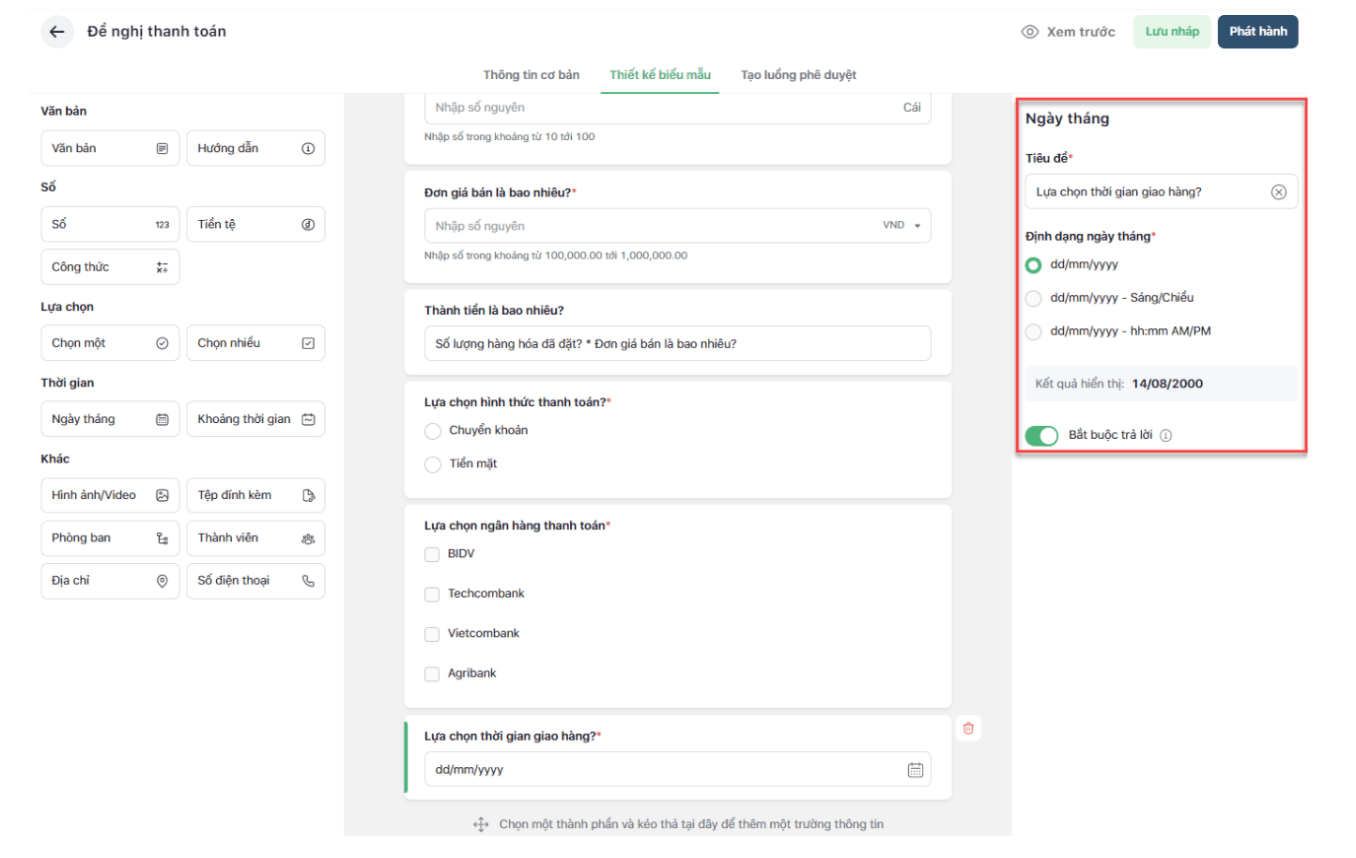
i. Khoảng thời gian
- Tiêu đề 1: Nhập tiêu đề của câu hỏi. Tiêu đề được nhập sẽ hiển thị ở cột trung tâm theo thời gian thực. Ví dụ: Ngày dự kiến giao hàng?
- Tiêu đề 2: Nhập tiêu đề của câu hỏi. Tiêu đề được nhập sẽ hiển thị ở cột trung tâm theo thời gian thực. Ví dụ: Ngày dự kiến nhận hàng?
- Tiêu đề 3: Nhập tiêu đề của câu hỏi. Tiêu đề được nhập sẽ hiển thị ở cột trung tâm theo thời gian thực. Ví dụ: Khoảng thời gian Chú ý: Giá trị của trường ‘Tiêu đề 3’ sẽ được tự động tính dựa trên thời gian ở ‘Tiêu đề 1’ và ‘Tiêu đề 2’.
- Định dạng ngày tháng
dd/mm/yyyy: Hiển thị ngày tháng năm
dd/mm/yyyy – Sáng/Chiều: Hiển thị ngày tháng năm + buổi sáng hoặc buổi chiều
dd/mm/yyyy – hh:mm: Hiển thị ngày tháng năm + giờ và phút - Bắt buộc trả lời: Kéo sang phải nếu bạn muốn thành viên bắt buộc phải trả lời câu hỏi này. Kéo sang trái nếu là một câu hỏi không bắt buộc.
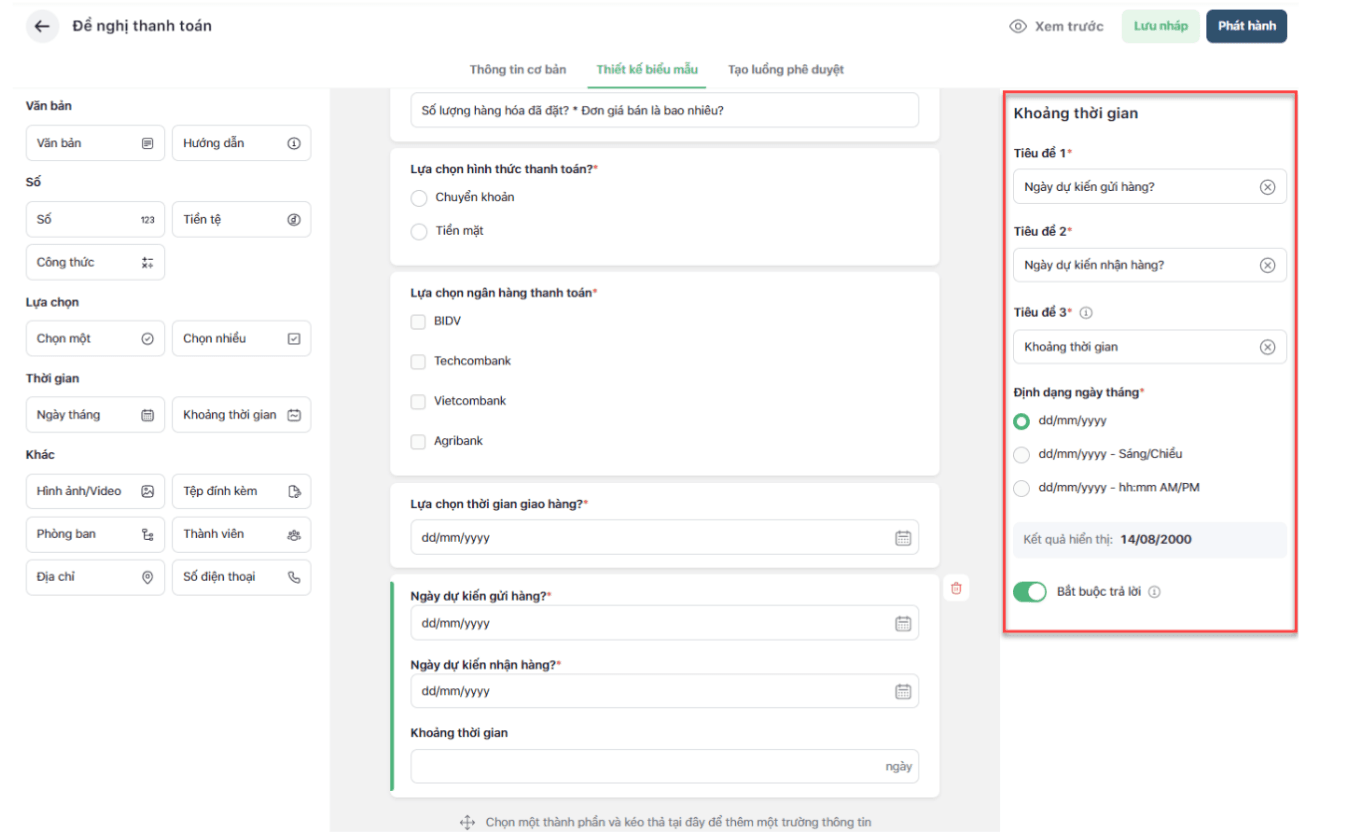
j. Hình ảnh/Video
- Tiêu đề: Nhập tiêu đề của câu hỏi. Tiêu đề được nhập sẽ hiển thị ở cột trung tâm theo thời gian thực. Ví dụ: Vui lòng đính kèm hình ảnh hàng hóa
- Bắt buộc trả lời: Kéo sang phải nếu bạn muốn thành viên bắt buộc phải trả lời câu hỏi này. Kéo sang trái nếu là một câu hỏi không bắt buộc.
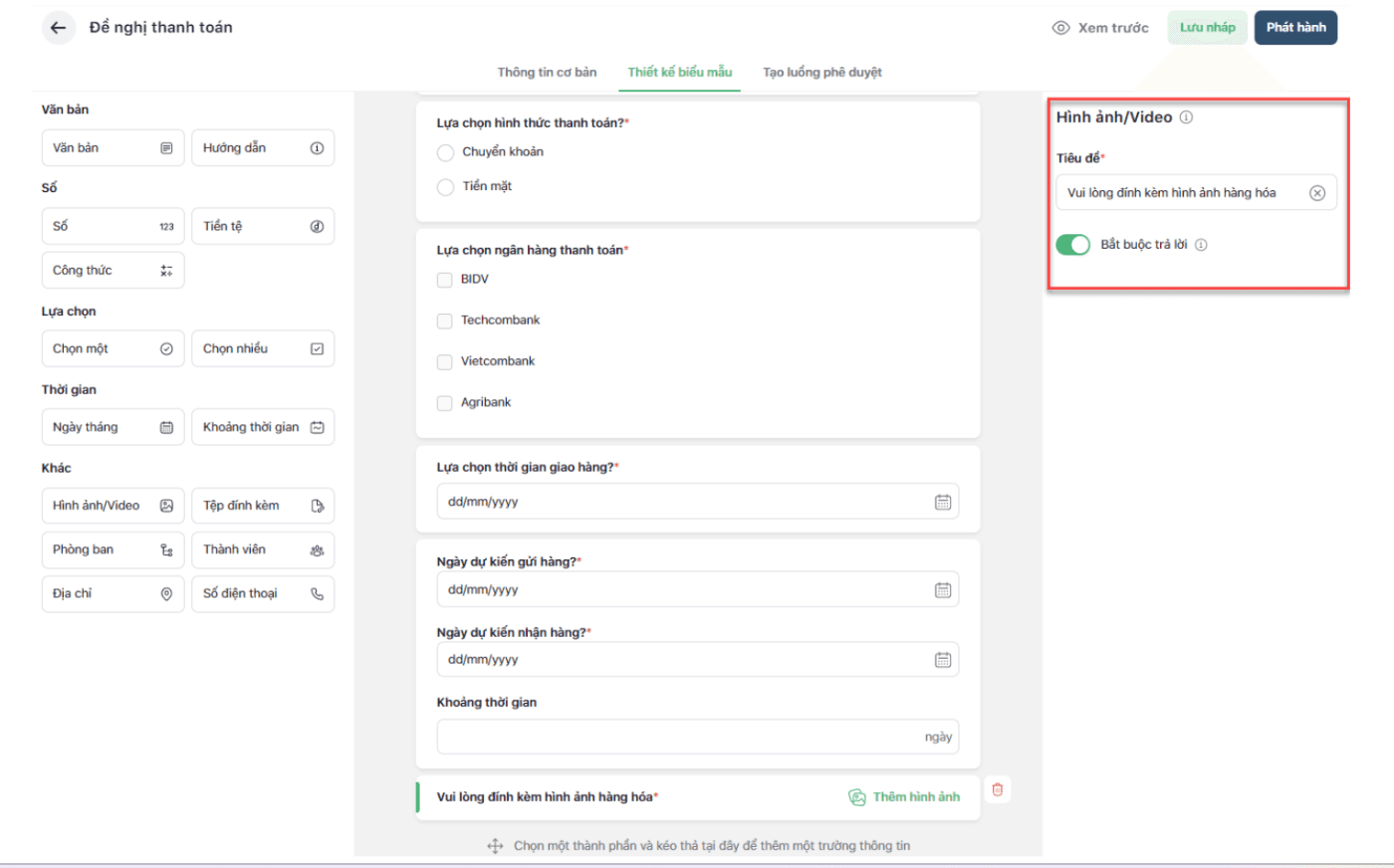
k. Tệp đính kèm:
- Tiêu đề: Nhập tiêu đề của câu hỏi. Tiêu đề được nhập sẽ hiển thị ở cột trung tâm theo thời gian thực. Ví dụ: Vui lòng đính kèm hợp đồng và tài liệu hàng hóa có liên quan.
- Bắt buộc trả lời: Kéo sang phải nếu bạn muốn thành viên bắt buộc phải trả lời câu hỏi này. Kéo sang trái nếu là một câu hỏi không bắt buộc.
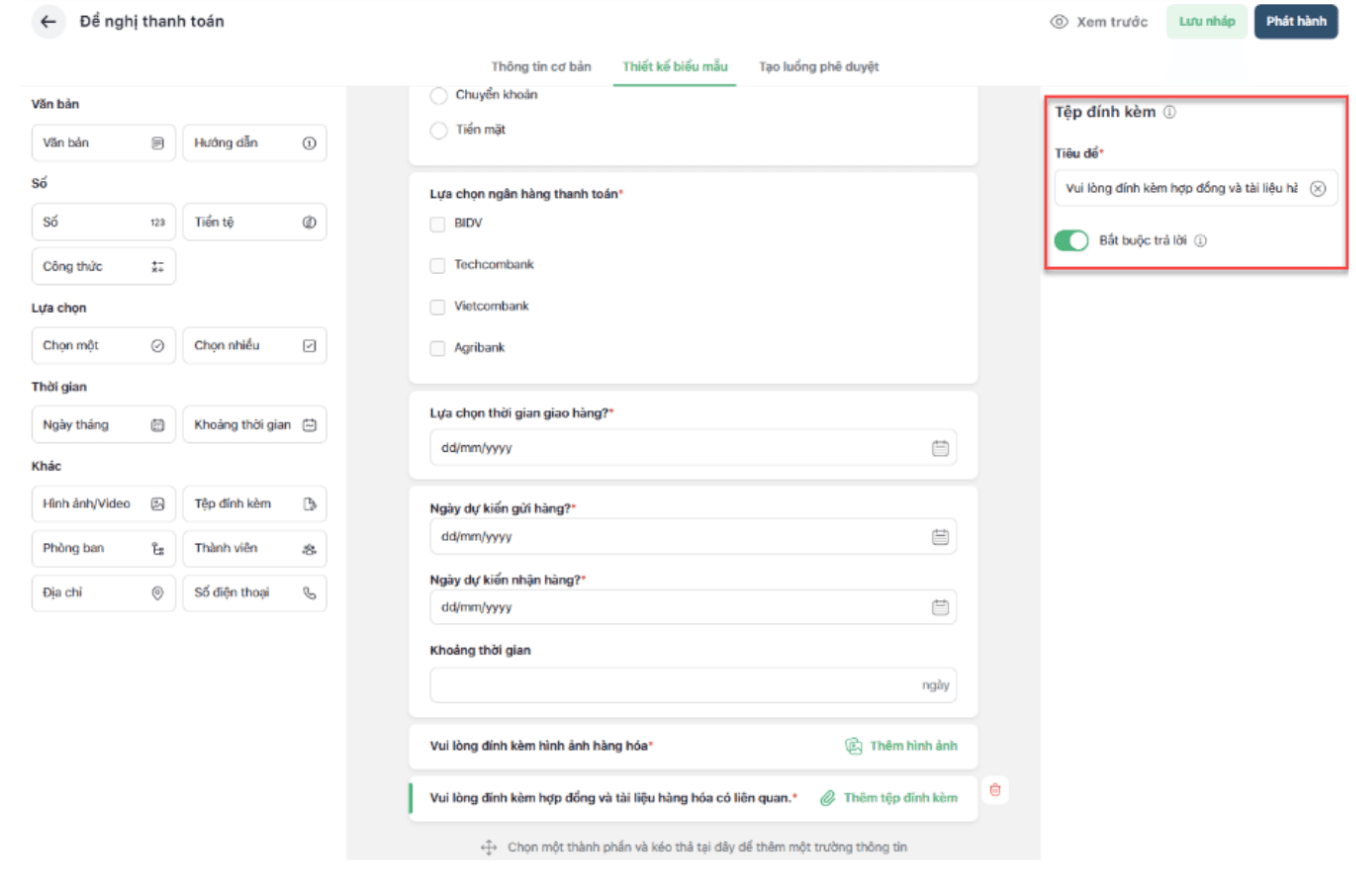
l. Phòng ban
- Tiêu đề: Nhập tiêu đề của câu hỏi. Tiêu đề được nhập sẽ hiển thị ở cột trung tâm theo thời gian thực. Ví dụ: Danh sách phòng ban nhận hàng hóa?
- Bắt buộc trả lời: Kéo sang phải nếu bạn muốn thành viên bắt buộc phải trả lời câu hỏi này. Kéo sang trái nếu là một câu hỏi không bắt buộc.
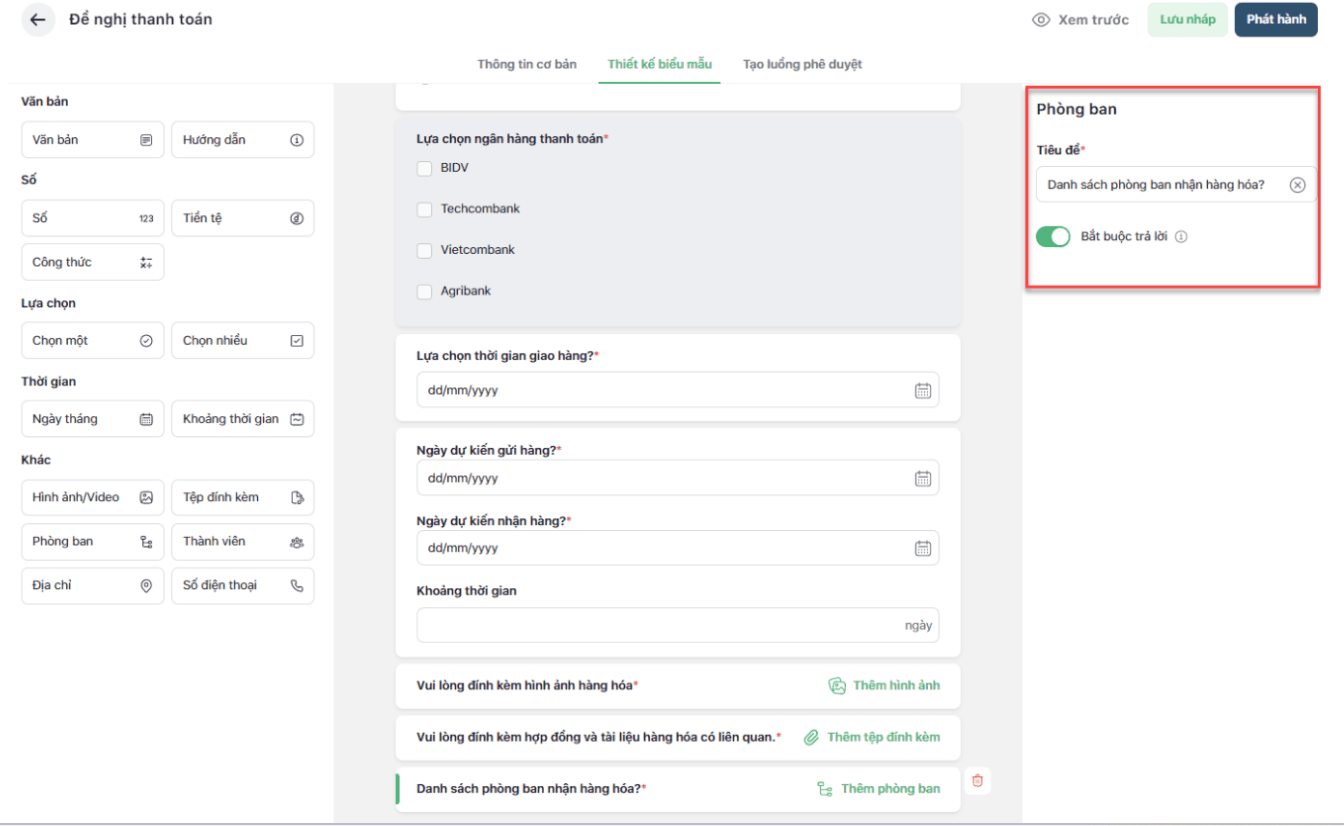
m. Thành viên
- Tiêu đề: Nhập tiêu đề của câu hỏi. Tiêu đề được nhập sẽ hiển thị ở cột trung tâm theo thời gian thực. Ví dụ: Danh sách cá nhân nhận hàng hóa?
- Bắt buộc trả lời: Kéo sang phải nếu bạn muốn thành viên bắt buộc phải trả lời câu hỏi này. Kéo sang trái nếu là một câu hỏi không bắt buộc.
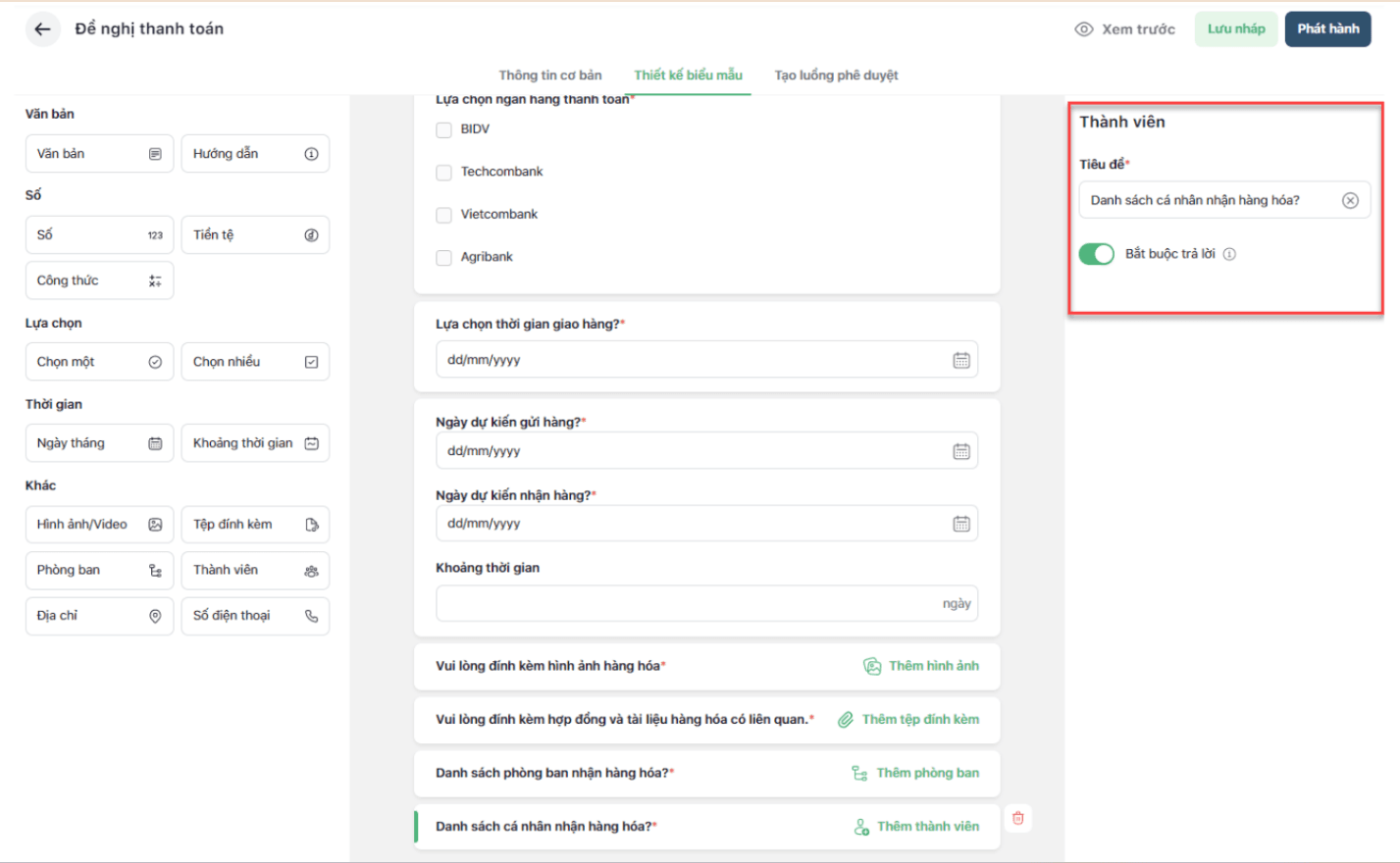
n. Địa chỉ
- Tiêu đề: Nhập tiêu đề của câu hỏi. Tiêu đề được nhập sẽ hiển thị ở cột trung tâm theo thời gian thực. Ví dụ: Địa chỉ nhận hàng?
- Bắt buộc trả lời: Kéo sang phải nếu bạn muốn thành viên bắt buộc phải trả lời câu hỏi này. Kéo sang trái nếu là một câu hỏi không bắt buộc.
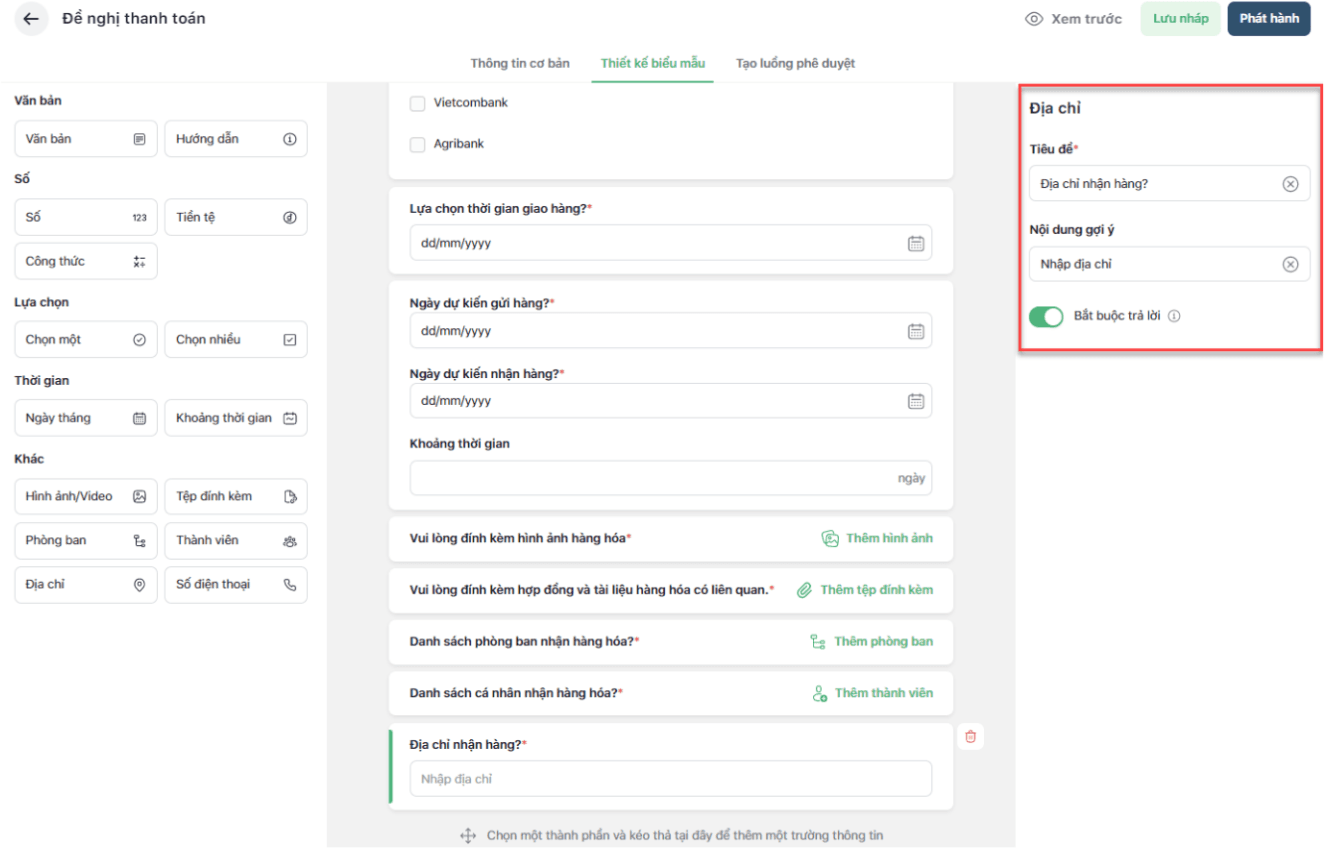
o. Số điện thoại
- Tiêu đề: Nhập tiêu đề của câu hỏi. Tiêu đề được nhập sẽ hiển thị ở cột trung tâm theo thời gian thực. Ví dụ: Số điện thoại nhận hàng?
- Bắt buộc trả lời: Kéo sang phải nếu bạn muốn thành viên bắt buộc phải trả lời câu hỏi này. Kéo sang trái nếu là một câu hỏi không bắt buộc.
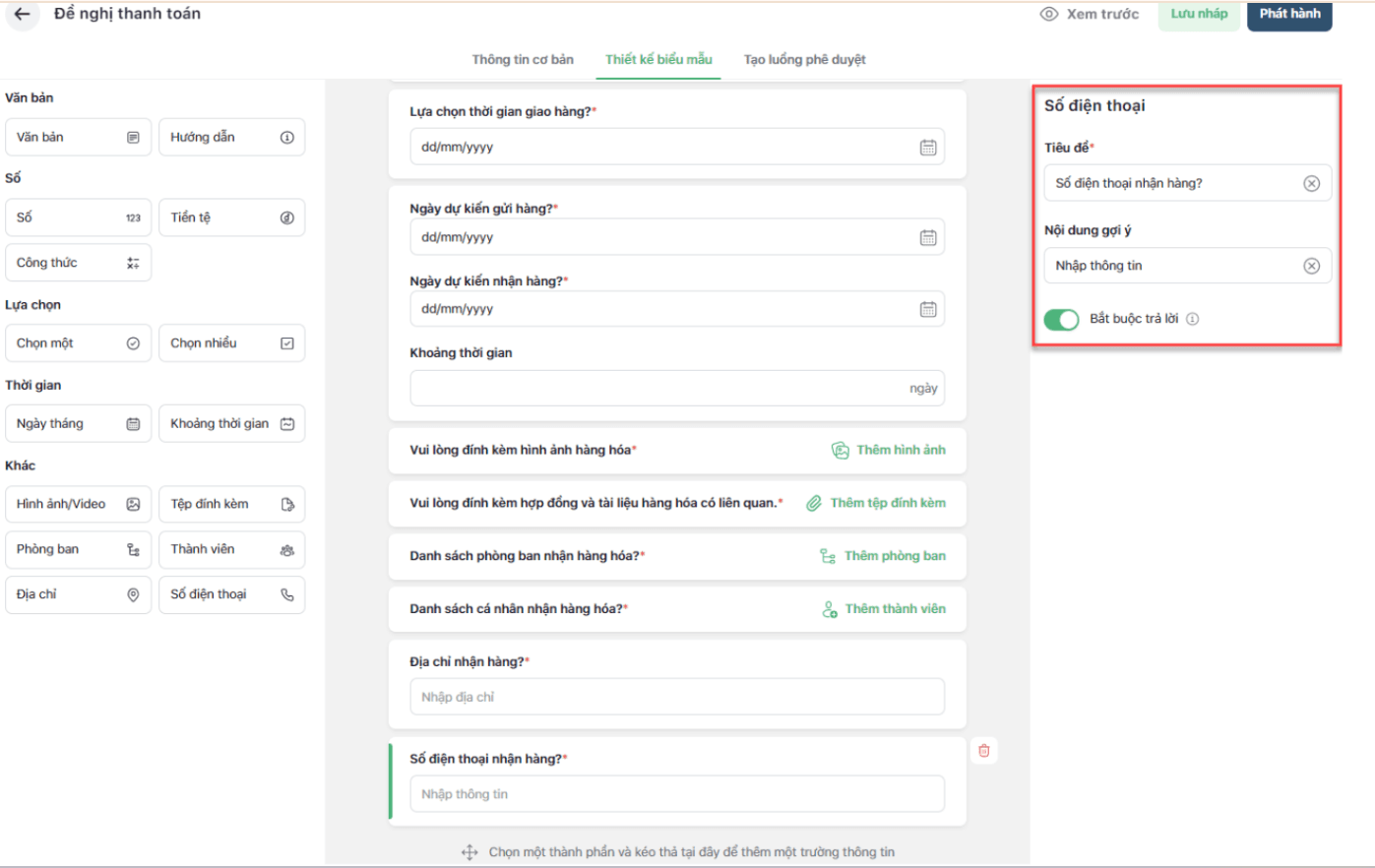
B4 : Sắp xếp thứ tự các trường có trong mẫu yêu cầu: Bạn có thể sắp xếp thứ tự các trường có trong mẫu yêu cầu bằng cách chọn và kéo thả trường muốn sắp xếp đến vị trí mong muốn.

B5 : Xóa trường đã tạo: Bạn có thể chọn trường và ấn vào biểu tượng thùng rác để xóa trường đã tạo trước đó.